PS:搭配測試硬體的完整開箱與測試,另外撰文分享如下
● 金士頓Kingston FURY Beast DDR5記憶體:請點這裡
● 金士頓Kingston FURY Renegade NVMe SSD:請點這裡


之前有機會參加Intel Taiwan Open House 2021活動時,在ASUS攤位看到的三張Z690主機板,其中就中就包括要這次要開箱的ASUS ROG STRIX Z690-F GAMING WIFI電競主機板。

華碩ASUS ROG STRIX Z690-F GAMING WIFI電競主機板,是使用以黑色為主體色的外盒。

外盒正面右下角,有圖示說明ASUS ROG STRIX Z690-F電競主機板的重要產品特點。
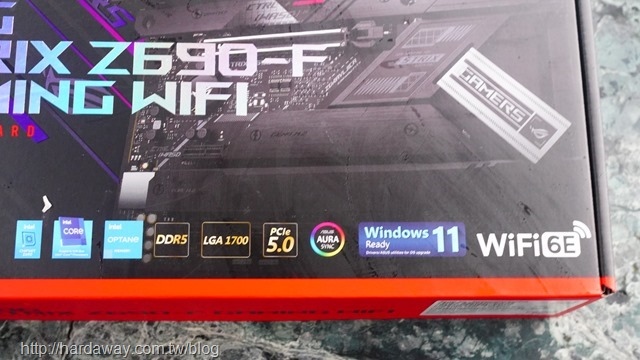
ASUS ROG STRIX Z690-F GAMING WIFI主機板外盒背面,有介紹這張電競主機板相關硬體規格。

長度30.5公分 x 24.4公分的這張ATX主機板ASUS ROG STRIX Z690-F GAMING WIFI,第一眼看到以黑色為主體色的外觀,還有大面積金屬散熱片覆蓋,給我一種超科技的感受說…

這張Z690電競主機板的PCIe 4.0 M.2插槽是搭配有金屬散熱片幫助散熱,所以要拆掉金屬散熱片才看到插槽。

ASUS ROG STRIX Z690-F GAMING WIFI電競主機板總共有4個支援PCIe 4.0 NVMe SSD M.2插槽,其中第一個M.2插槽底部有泡棉墊片,所以對預算沒問題的使用者來說,買高速PCIe 4.0 NVMe SSD組Riad,整體速度就能再往上提升一截。


覆蓋在這4個M.2插槽上的三個金屬散熱片,同樣有泡棉墊片。

這張主機板的VRM同樣有覆蓋散熱片幫助散熱,而上面的圖案在開機後會有燈光變化。

檔板這裡的I/O,包含兩個USB 3.2 Type-C連接埠(其中一個是Gen 2x2)、兩個USB 3.2 Gen 2 Type-A連接埠、四個USB 3.2 Gen 1 Type-A連接埠、兩個USB 2.0 Type-A連接埠、HDMI輸出埠、DisplayPort輸出埠、Wi-Fi 6E無線網路天線連接孔、音效輸出/輸入孔與Intel 2.5Gb乙太網路埠。

主機板直接看得到的晶片,就是ROG SupremeFX 音效晶片(Realtek ALC4080)。

DDR5插槽部分,是採單邊卡扣快拆設計,並有金屬盔甲增加插槽強度。

ASUS ROG STRIX Z690-F GAMING WIFI電競主機板隨附的配件頗多,果然是高階主機板。


簡單開箱後,由於ASUS官網上ROG STRIX Z690-F GAMING WIFI電競主機板頁面的硬體規格資訊相當多,以下只放自己最關注的儲存部分規格,其餘硬體規格就請有興趣大大直接到ASUS官網查看。
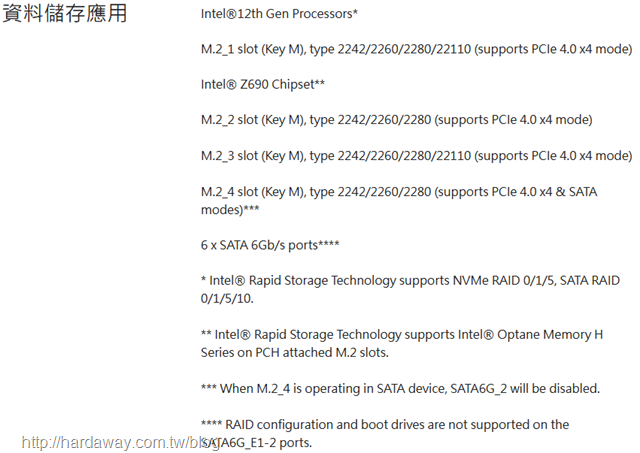

要正式測試時,先裝上現階段Intel桌上處理器王者Intel Core i9-12900K CPU

接著,分別裝上Kingston電競品牌產品線的兩隻16GB Kingston FURY Beast DDR5記憶體,以及2TB Kingston FURY Renegade NVMe SSD。


裝好第12代Intel CPU、DDR5記憶體、PCIe 4.0 NVMe SSD,並裝上Intel原廠風扇的華碩ASUS ROG STRIX Z690-F GAMING WIFI電競主機板樣子。

繼續把3段可調角度,底部有磁吸設計的一體式Wi-Fi天線跟主機板連接。

再將自己的電源供應器裝上,這個測試平台就OK啦!

至於測試平台主要的硬體資訊如下:
CPU:Intel Core i9-12900K(搭配原廠風扇)
MB:ASUS ROG STRIX Z690-F GAMING WIFI
RAM:Kingston FURY Beast DDR5-4800記憶體 16G*2
系統碟:2TB金士頓Kingston FURY Renegade NVMe SSD
VGA:CPU內顯(Intel UHD Graphics 770)
POWER:INWIN Commander III 800W金牌
開機之後,覆蓋在VRM上散熱片的圖案就開始有燈光變化了。

BLOS設定畫面部分,ASUS ROG STRIX Z690-F GAMING WIFI有EzModel(第一張截圖)跟進階模式(第二張截圖),可以讓使用者依需要自由切換使用。
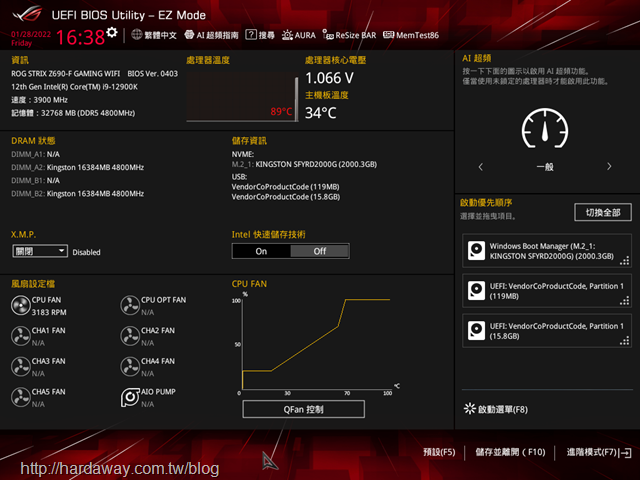
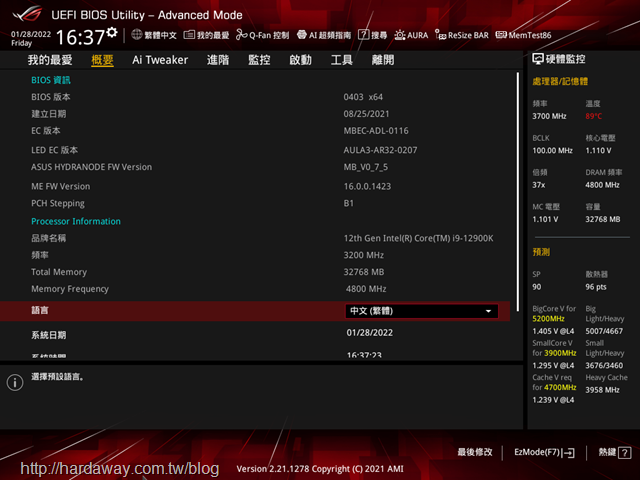
這張電競主機板BIOS中可以調整的超頻選項很多,但如果想快速設定的話,像這次主要測試的金士頓Kingston FURY Beast DDR5記憶體就內建兩組XMP自動超頻參數,只要在Ai Tweaker畫面選項中點選就可以了,
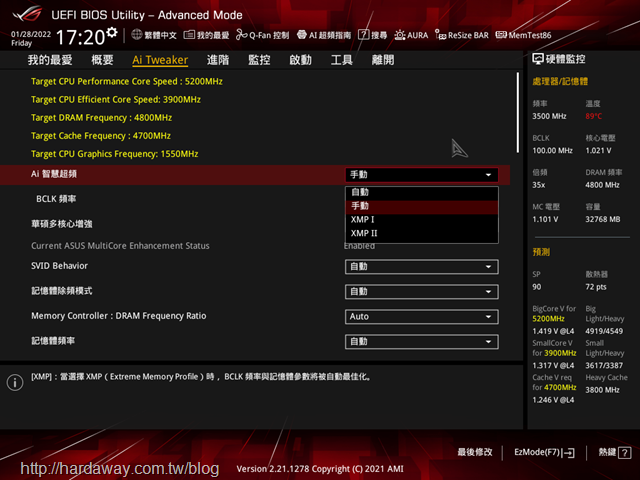
除了進BIOS進行超頻調整外,透過主機板隨附AI Suite 3軟體,在監控目前電腦的狀況,還有開啟其它相關軟體外,對超頻不熟的人來說,透可透過這個軟體的Easy Optimization自動超頻功能,在系統穩定前提下提高系統效能。
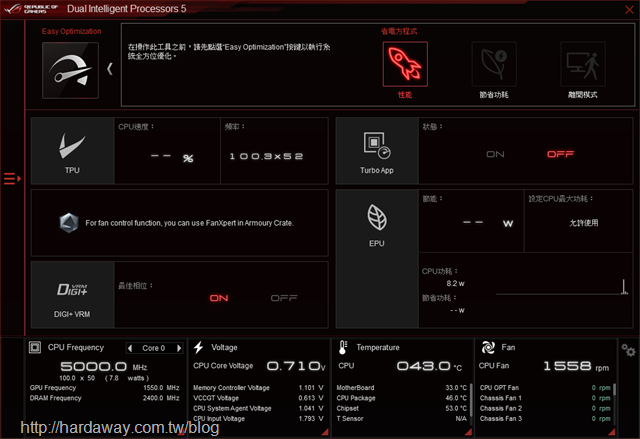
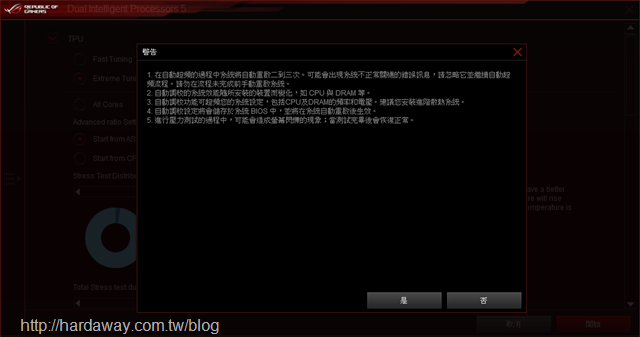
Easy Optimization開始運作後,就讓系統自行運作判斷,調校好的設定也會直接存在BIOS中,只要搭配的散熱系統OK,就能很簡單地提升效能了。
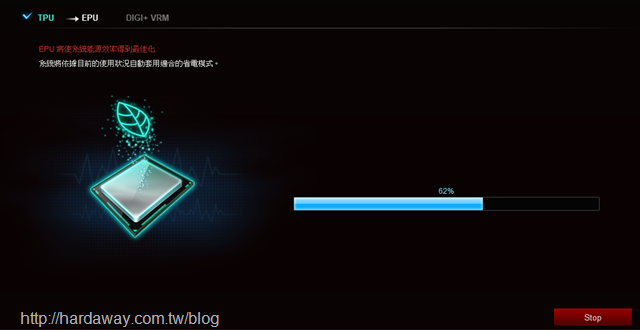
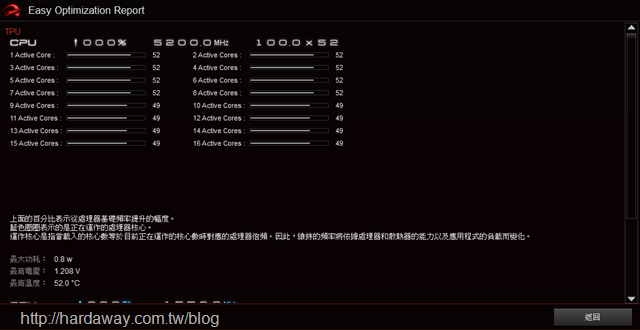
既然是電競主機板,可能有不少使用者是電玩玩家,因為對這群人來說,網路優化就很重要了,因此除了主機板網路硬體部分使用Intel WiFi 6E、Intel 2.5 Gb乙太網路外,還可以透過ROG機種網路的最佳化工具GameFirst VI,來減少網路延遲並調整網路使用優先順序,打造一個最適合自己的網路環境。

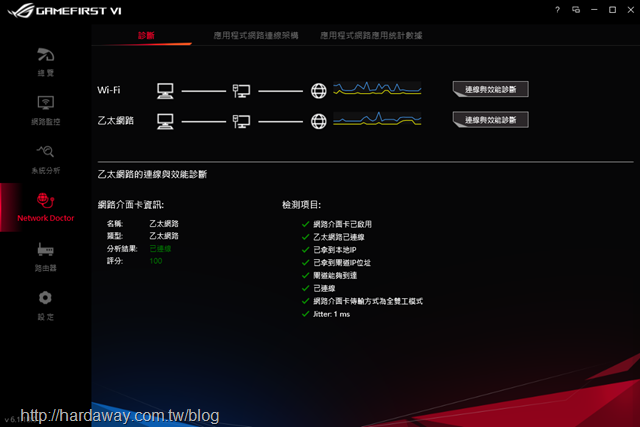
上述軟體外,還有Armoury Crate這個ROG系列與TUF系列專屬整合系統控制軟體,來快速進行系統效能調整及設置相關應用軟體,以及Aura Sync各種燈光特效的設定。
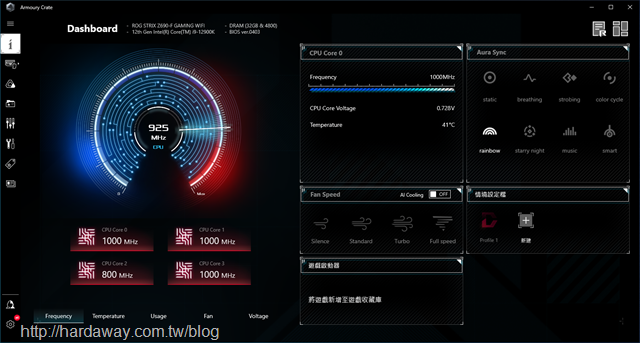
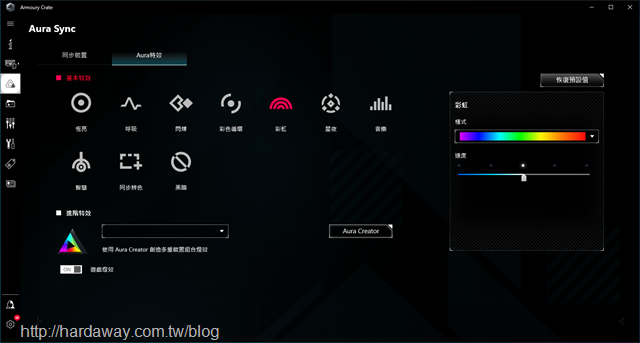
另外,Armoury Crate軟體也能讓使用者方便地進行主機板驅動程式、工具軟體、BIOS的版本更新作業。
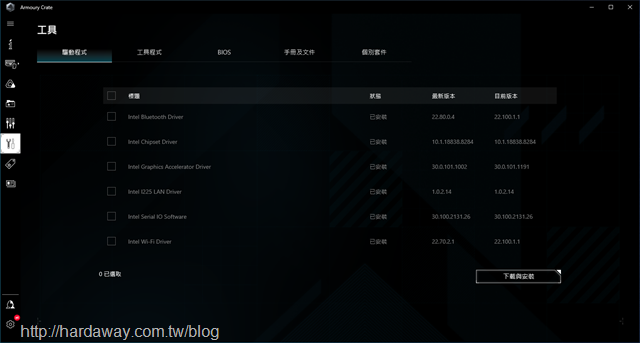
如果對預設可選的Aura Sync燈光特效不滿意的話,使用者也可以運用Aura Creator軟體自行設計專屬自己的Aura Sync燈光效果使用在這張ASUS ROG STRIX Z690-F GAMING WIFI電競主機板上。

裝上必要零組件的這張主機板,以針對常用基本功能和生產力測試的PCMark 10,經執行後得到的分數為5255。
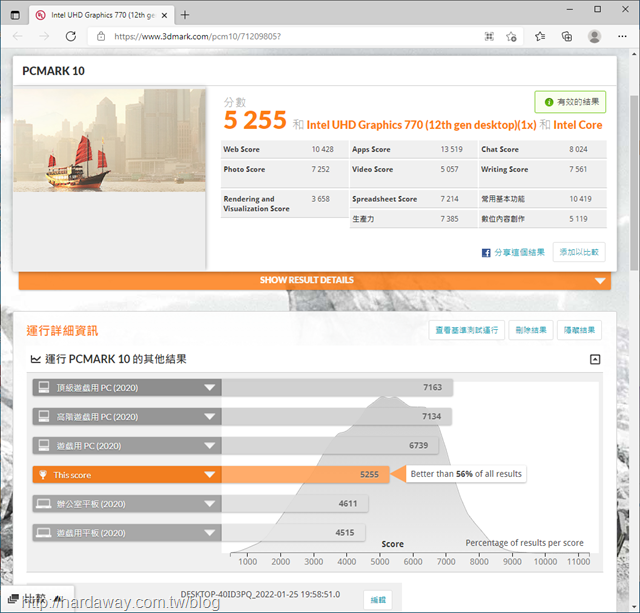

最後,這張華碩ASUS ROG STRIX Z690-F GAMING WIFI電競主機板,它具備的4個支援PCIe 4.0 NVMe SSD M.2插槽、Intel WiFi 6E、Intel 2.5 Gb乙太網路,加上用料與質感,如果不管價錢,對電競玩家、注重效能使用者適用真的會有不錯吸引力,因為以這次搭配測試讀寫都超過7000MB/s的Kingston FURY Renegade NVMe SSD,如果最少兩支來組raid,再加上現階段地表最強遊戲處理器Intel Core i9-12900K CPU,再搭配這次測試主角金士頓Kingston FURY Beast DDR5記憶體跟高階獨立顯卡,這樣的整體效能應該會讓人流口水的啦!
PS:本文為參加「打造DDR5極速傳說!Kingston FURY邀各路好手體驗頂級效能」活動所撰寫心得文章































































































